여전히 이전 모바일 장치에 연결되어 있을 수 있으며 여러 가지 이유로 교체하고 싶지 않습니다. 아마도 좋아하는 AVI 비디오 또는 영화 파일을 개인용 컴퓨터에서 모바일 장치로 재생할 수 없는 이유를 계속 묻고 궁금해 할 것입니다. Microsoft에서 제작한 AVI 파일은 많은 모바일 기기에서 지원하지 않기 때문입니다. 그 경우에는 반드시 AVI-3GP 변환기. 운 좋게도 이 기사에서는 변환 작업에 도움이 되는 훌륭한 소프트웨어 및 온라인 변환기 도구를 제공합니다.
1부.AVI와 3GP란?
AVI는 Audio Video Interleave의 약자로 오디오 및 비디오 파일 컨테이너입니다. 또한 AVI는 여전히 고품질 비디오를 포함하는 가장 인기 있는 비디오 형식 중 하나입니다. 그러나 Microsoft에서 제작한 이 파일 형식은 다른 형식으로 변환하지 않는 한 iPad, iPhone 및 MacBook과 같은 Apple 가제트에서 지원할 수 없습니다. 반면에 3GP는 3G, 4G, 심지어 2G 셀 사이트가 있는 이전 모바일 장치에서 사용되는 텍스트, 오디오 및 비디오 데이터의 파일 컨테이너입니다. 이 파일은 저범위 휴대폰의 대역폭과 데이터 저장을 최소화하기 위한 것입니다. 3GP 형식의 비디오는 특히 컴퓨터에서 재생할 때 고화질이 아닙니다.
2부. Mac/Windows에서 가장 강력한 AVI to 3GP 변환기
위에서 언급했듯이 이 문서에서는 Windows 및 Mac 장치에서 가장 강력한 변환기를 소개합니다. AVI를 3GP 파일로 변환. 시작하는 것은 AVAide 비디오 컨버터. 이 소프트웨어 도구는 변환 작업에 사용할 수 있는 300개 이상의 형식을 지원합니다. 또한 비디오 편집, 콜라주, 도구 상자, 비디오 및 오디오 인핸서와 같은 기능을 통해 비디오 및 오디오 파일을 훌륭하게 출력할 수 있습니다. 또한 가속 기술은 파일의 고품질을 손상시키지 않으면서 변환 프로세스를 30배 더 빠르게 돕습니다. 따라서 더 이상 고민하지 않고 AVI를 3GP 파일로 변환하는 아래 단계를 살펴보십시오.
1 단계도구 설치
도구를 다운로드하려면 AVAide의 공식 웹사이트로 이동하십시오. 아래 다운로드 버튼을 참고해주세요.
2 단계파일 가져오기
파일을 업로드하려면 파일을 인터페이스로 직접 드래그하십시오. 또는 다음을 클릭할 수 있습니다. 파일 추가 버튼을 누르고 원하는 만큼 파일을 업로드하고 동시 변환을 경험하십시오.
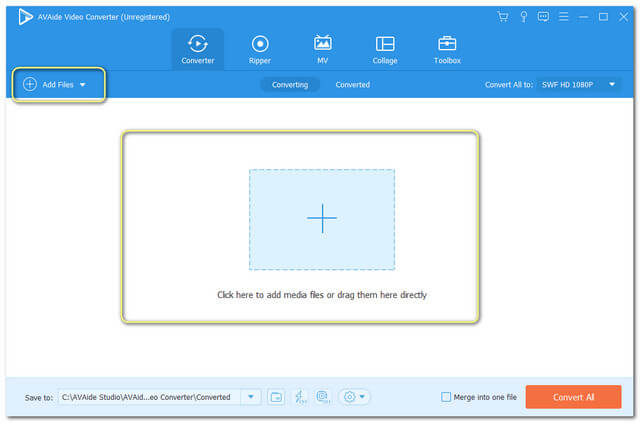
3단계출력 설정
AVI를 3GP 파일로 변환하려면 다음을 클릭하여 해당 파일을 3PG로 설정하십시오. 모두 변환. 다른 형식에 대해 다른 형식을 원하면 다음을 클릭할 수 있습니다. 화살 각각의 꼬리 부분에 있는 버튼을 눌러 원하는 대로 설정하세요.
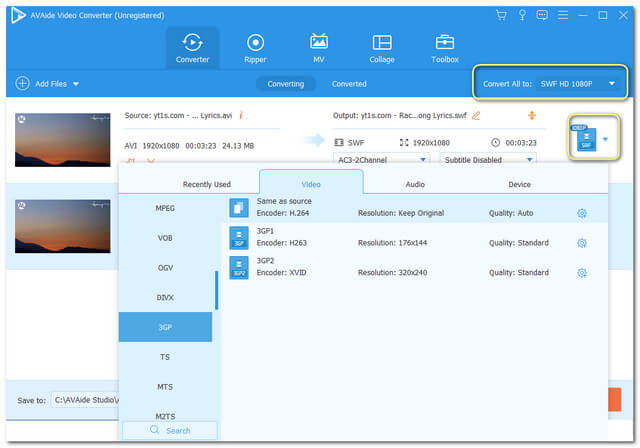
4단계변환 시작
파일이 모두 설정되면 다음을 클릭하여 변환을 시작합니다. 모두 변환 인터페이스 하단에 있는 버튼.
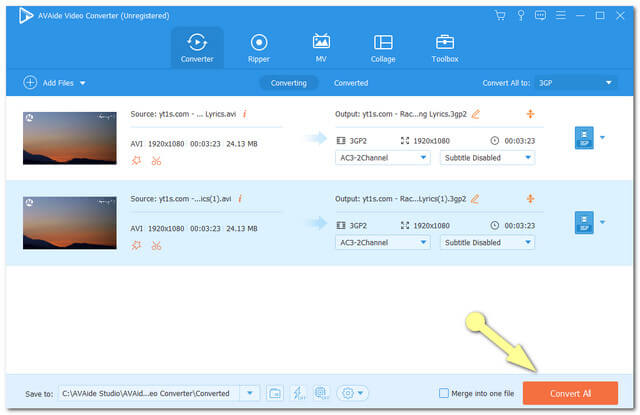
5단계스토리지 확인
1분 후 확인 변환됨 완성된 파일이 저장되는 부분입니다. 또한 컴퓨터에 자동으로 저장되며, 찾기를 클릭하면 찾을 수 있습니다. 폴더 이미지.
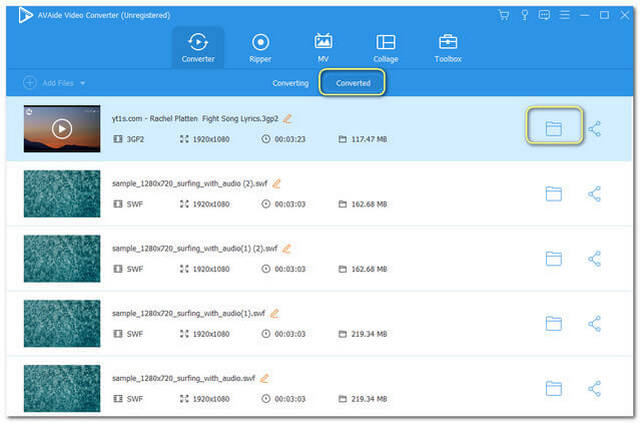
3부. AVI를 3GP 온라인으로 변환하는 방법
AVAide 무료 온라인 AVI 비디오 변환기
파일을 온라인으로 변환하는 것도 실용적인 방법입니다. 이상적인 온라인 도구의 경우 AVAide 온라인 AVI 변환기 목록의 맨 위에 있습니다. 이 도구는 수백만 명의 사용자가 이 도구의 신뢰성을 인증한 성능으로 당신을 놀라게 할 것입니다. 또한 출력에 광고 및 워터마크 없이 이 무료 AVI에서 3GP 파일 변환기를 Mac 및 Windows에서 계속 사용할 수 있습니다. 파일을 완벽하게 만들 수 있는 내장 편집 도구로 파일을 사용자 정의하십시오. 그럼 작업을 시작하겠습니다.
1 단계AVAide 런처 받기
웹 페이지를 방문하고 파일 추가. 다운로드를 클릭해야 하는 팝업 창이 나타납니다. 열려있는.
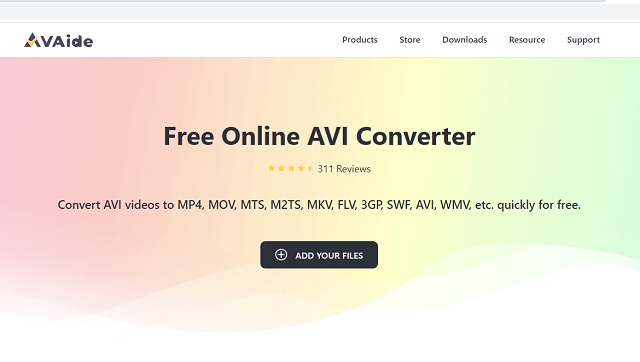
2 단계파일 업로드하다
AVI 파일을 가져오고 파일 추가 인터페이스의 왼쪽 상단에 있는 버튼. 한 번에 변환하려는 파일을 원하는 만큼 추가할 수 있습니다.
3단계출력 구성
인터페이스 하단에 있는 비디오 형식 목록 중에서 선택하여 AVI 파일을 3GP로 설정합니다.
4단계변환 시작
에 명중 전환하다 오른쪽 하단에 있는 버튼을 클릭한 다음 컴퓨터 드라이브에서 원하는 파일 대상을 선택합니다. 그 후 변환 프로세스가 시작되며 1분 이내에 완료된 파일에 대해 이미 선택한 저장소를 확인할 수 있습니다.
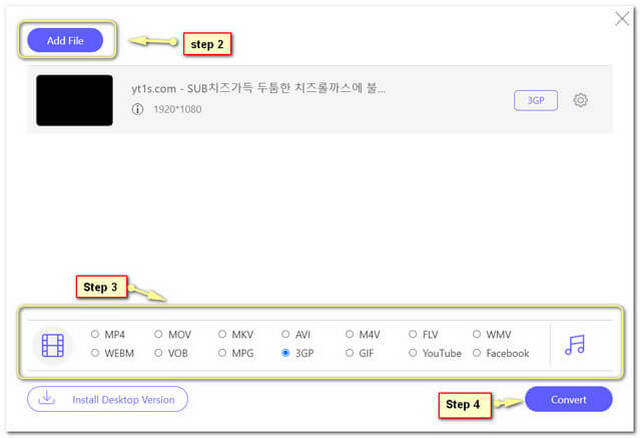
- 워터마크와 광고가 없습니다.
- 작동이 매우 쉽습니다.
- 무제한 파일 크기 및 변환 서비스.
- 평가판의 기능은 제한적입니다.
자유변환
또 다른 신뢰할 수 있는 온라인 방법 AVI를 3GP로 변환 목록에 이 FreeConvert가 있습니다. 이 온라인 도구는 파일을 유연하게 변환할 수 있어 500가지 형식 중에서 선택할 수 있습니다. 또한 FreeConvert를 사용하여 이미지, 문서, eBook, 단위 및 음악과 같은 다른 파일을 변환할 수도 있습니다. 그리고 그 기능을 위해 출력을 편집하는 데 도움이 되는 비디오 도구와 압축기가 있습니다. 다음은 이 도구를 사용하여 AVI 파일을 3GP로 변환하는 방법에 대한 단계입니다.
1 단계페이지 방문 시 다음으로 이동합니다. 비디오 변환기 그런 다음 3GP를 선택합니다.
2 단계클릭하여 AVI 파일 가져오기 파일 선택 단추. 그런 다음 3GP로 변환 버튼을 눌러 변환 프로세스를 시작합니다.
3단계완료될 때까지 기다린 다음 변환된 파일을 다운로드합니다.
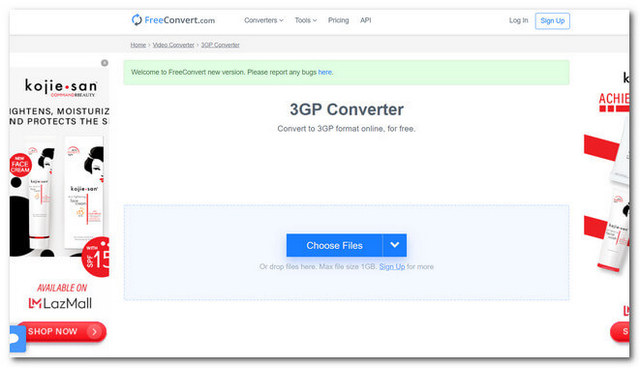
- 여러 범주의 전환이 있습니다.
- 더 많은 형식.
- 광고는 웹페이지 어디에나 있습니다.
- 사용 중 버그가 발생할 수 있습니다.
- 변환 프로세스에는 시간이 걸립니다.
4부. AVI 및 3GP에 대한 FAQ
3GP가 MP4보다 나은가요?
우리가 알고 있듯이 MP4는 그 기능으로 가장 좋아하는 형식입니다. 그러나 3G 전화기의 경우 3GP가 더 낫습니다. 게다가 3GP는 이러한 종류의 전화기용으로 만들어졌습니다.
MP4 파일을 3GP 및 AVI로 변환할 수 있습니까?
예, 이 기사에서 제공하는 변환기 도구는 특히 MP4를 AVI 및 3GP로 완벽하게 변환합니다. AVAide 비디오 컨버터.
AVI를 3GP로 변환하는 다른 소프트웨어가 있습니까?
AVI 파일을 3GP로 변환하기 위해 Vidmore 비디오 컨버터를 사용해 볼 수도 있습니다.
기사를 요약하자면, 주요 변환기 도구는 가장 강력합니다. AVI에서 3GP로 테스트된 변환기 웹에서. 이 기사에서 선택했는지 여부에 관계없이 이미 도구를 선택했을 수 있습니다. 그러나 이 게시물에서 발생한 변환 시도를 통해 우리는 AVAide Video Converter가 다른 도구 중에서 가장 뛰어난 성능을 보여준 방법을 목격했습니다. 그것을 믿기 위해 시도하고 AVAide Video Converter가 비디오 변환뿐만 아니라 오디오 및 DVD 파일 내보내기에서도 얼마나 강력하고 이상적인지 경험해야 합니다.
무손실 품질의 변환을 위해 350개 이상의 형식을 지원하는 완벽한 비디오 도구 상자입니다.



 안전한 다운로드
안전한 다운로드


